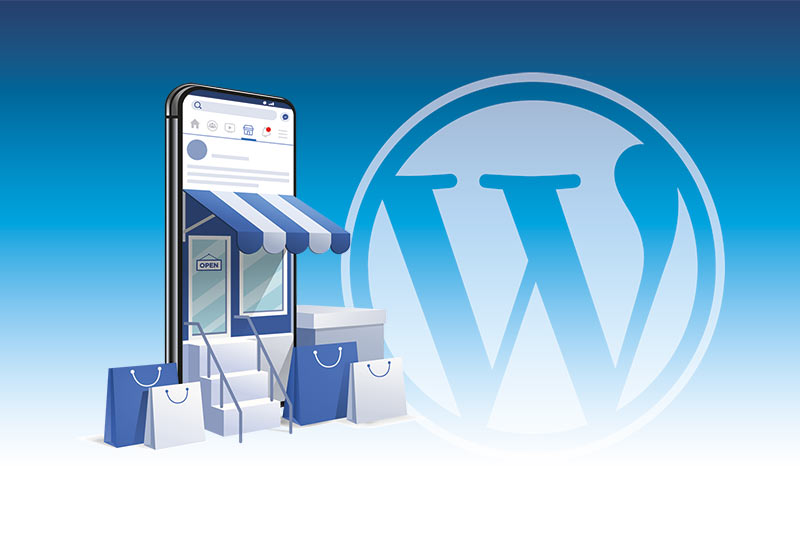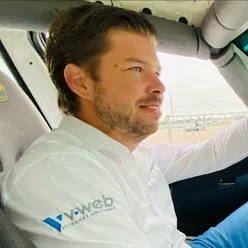Steeds meer bedrijven zien de noodzaak in het hebben van een eigen WordPress webshop. Met name de afgelopen jaren is deze trend in een stroomversnelling gekomen. Want als de huidige (corona)crisis ons iets heeft laten zien dan is het wel de waarde van het hebben van een goede webshop.
Bedrijven zijn daarom deels of soms volledig over gegaan op de online verkoop van hun producten. In deze blog gaan wij kort en bondig maar stapsgewijs uitleggen wat een WordPress webshop is en wat je als bedrijf hiervan kan verwachten.
De volgende onderwerpen zullen we in dit artikel de revu laten passeren:
- De beste hosting voor jouw WordPress Webshop
- WordPress Installatie
- Vind een passend thema voor jouw WordPress Webshop
- WooCommerce plugin
- Externe functionaliteiten voor jouw WordPress Webshop
- Beveilig jouw WordPress Webshop
1. De beste hosting voor je WordPress Webshop
De hosting van je WordPress webshop is een belangrijk fundament van een online winkel. Het zorgt in de basis niet alleen voor een juiste werking van je shop maar ook de mate waarin je verkopen kan realiseren. Een trage webshop zal technisch werken, maar je klanten zullen hun geduld snel verliezen en afhaken.
Onderhuids verschillen hostingpakketten vaak enorm en dat geldt ook voor de support die je van een hostingprovider mag verwachten wanneer je vragen hebt of in geval van problemen.
Samenvattend zijn dit de punten waar je op moet letten bij het kiezen van een hostingpakket.
- Kijk niet alleen naar de prijs van hosting. Dat is een veelgemaakte fout waarvan je vaak later pas de consequenties ondervind. Alle waar naar zijn geld zal je ooit hebben geleerd en datzelfde gaat op voor je hosting.
- De opslagruimte, of disk space, geeft aan hoeveel mB of gB aan spullen je digitaal kan opslaan. Hou hierbij rekening dat je ook zelf een aantal back-ups (2 á 3) achter de hand kan houden mocht het even een keer tegenzitten. Kies dus voor een pakket waar je de ruimte hebt om je webshop te laten groeien en backups kan draaien. Wees daarnaast op de hoogte van de geldende hard- of softlimits.
- Ga je voor snelheid, en wie zou dat niet doen, kies dan voor een provider die SSD storage aanbied.
- Dataverkeer is minder belangrijk omdat hostingproviders meestal genoeg ruimte hiervoor aanbieden. Mocht je merken dat deze ruimte vol loopt, dan is het in de meeste gevallen altijd mogelijk om je hostingpakket te upgraden.
- Een domeinnaam draaien bij je hostingprovider is een optie maar geen must. Het kan in sommige gevallen makkelijker zijn om bepaalde problemen op te lossen of om bijvoorbeeld mailaccounts aan je webshop te koppelen. Dat voorkomt het bekende "van-het-kastje-naar-de-muur" verhaal.
- Duurdere hostingproviders onderscheiden zich niet alleen op technisch vlak maar ook in hun klantenservice. Wil je graag ontlast worden en dat mogelijke problemen zo snel mogelijk opgelost kunnen worden, dan is een premium hostingprovider voor jou de juiste keuze.
Zou je graag advies willen hebben welke provider en pakket het beste past bij jouw bedrijf? Wij bieden gratis hostingadvies aan voor bedrijven en leveren daarnaast premium hosting diensten.
2. WordPress Installatie
Het is vanzelfsprekend dat je voor een WordPress webshop natuurlijk een goed draaiende WordPress installatie moet hebben. Download hier de meest recente versie van WordPress en installeer deze op jouw website.
3. Hoe gaat je WordPress Webshop eruit zien?
Ga je voor maatwerk of voor een bestaand thema waarmee je direct uit de startblokken kan. Beide opties hebben zo hun voordelen. Het gebruik van een bestaand WordPress thema bespaart ontwikkelingstijd, geld en dient prima zijn doel, namelijk de verkoop van producten online.
Elk bedrijf is echter uniek. En dat geldt niet alleen voor het logo of de huisstijl. Ook de bedrijfsprocessen waarop de webshop aangesloten dient te worden verschillen per bedrijf. Met een maatwerk WordPress webshop is het mogelijk om vanaf de bouw hier rekening mee te houden en volledig af te stemmen op de gestelde wensen en eisen.
Veel gestelde vragen over maatwerk webshops hebben betrekking op het up-to-date houden van het CMS. Dit is in de basis prima mogelijk zolang de ontwikkeling volgens de WordPress code standaarden heeft plaatsgevonden. Een aandachtspunt dat helaas nog wel eens vergeten wordt met alle gevolgen van dien.
Meer weten over maatwerk WordPress webshops voor je bedrijf? We realiseren ze niet alleen, we verzorgen ook je hosting, domeinregistratie en hebben uitgebreide programma's waarmee we je webshop beveiligen en onderhouden. Kennismaken?
Inspiratie opdoen of zelf aan de slag? Hieronder een aantal handige links waar je knappe WordPress thema’s kunt vinden:
https://wordpress.org/themes/
https://woocommerce.com/product-category/themes/
https://themeforest.net/category/wordpress/ecommerce
4. WooCommerce plugin
We richten ons volledig op het gebruik van WooCommerce als webshop plugin voor WordPress. WooCommerce is momenteel veruit de beste en meest veelzijdige eCommerce plugin voor WordPress en wordt gebruikt door 93.7% van alle WordPress webshops!
Om WooCommerce te installeren ga je in het WordPress dashboard naar plugins en type je bij zoeken WooCommerce in of ga je hier naar de WordPress website om WooCommerce handmatig te downloaden.
Algemene WooCommerce instellingen
Betaalmogelijkheden
Om je producten te verkopen heb je natuurlijk wel betaalmogelijkheden nodig. Dit wordt gedaan door een derde partij die jouw betalingen verwerkt, ook wel een ‘Payment Service Provider’ genoemd. Welke Payment Service Provider je kiest, ligt volledig aan jou, sommige providers vragen een groter percentage van jouw inkomsten, maar hebben bijvoorbeeld wel een groter aanbod aan betalingsmogelijkheden en sommige zijn bijvoorbeeld weer een stuk sneller met het verwerken van de betaling. Om een Payment Service Provider te koppelen aan je WordPress webshop heb je een account nodig bij de desbetreffende provider en hun eigen plugin die je vervolgens installeert op jouw webshop.
Onze favoriete Payment Service Providers zijn:
Wil je graag een overzicht van alle Payment Service Providers? Klik dan hier.
Belasting
Je zou er misschien niet gelijk aan denken bij een online winkel, maar ook hier moet je goed belasting instellingen doen. Denk hierbij goed na of je fysieke producten gaat verkopen of digitaal, of je aan consumenten gaat verkopen of aan ondernemers en natuurlijk aan welke landen je gaat verkopen.
Om belastingen voor je WordPress webshop aan te zetten moet je bij WooCommerce naar de algemene instellingen gaan en het volgende vinkje aanzetten:

Vervolgens krijg je een nieuwe tab bij je WooCommerce instellingen met Belasting wanneer je hier op klikt kan je beginnen met het instellen van jouw belastingregels.
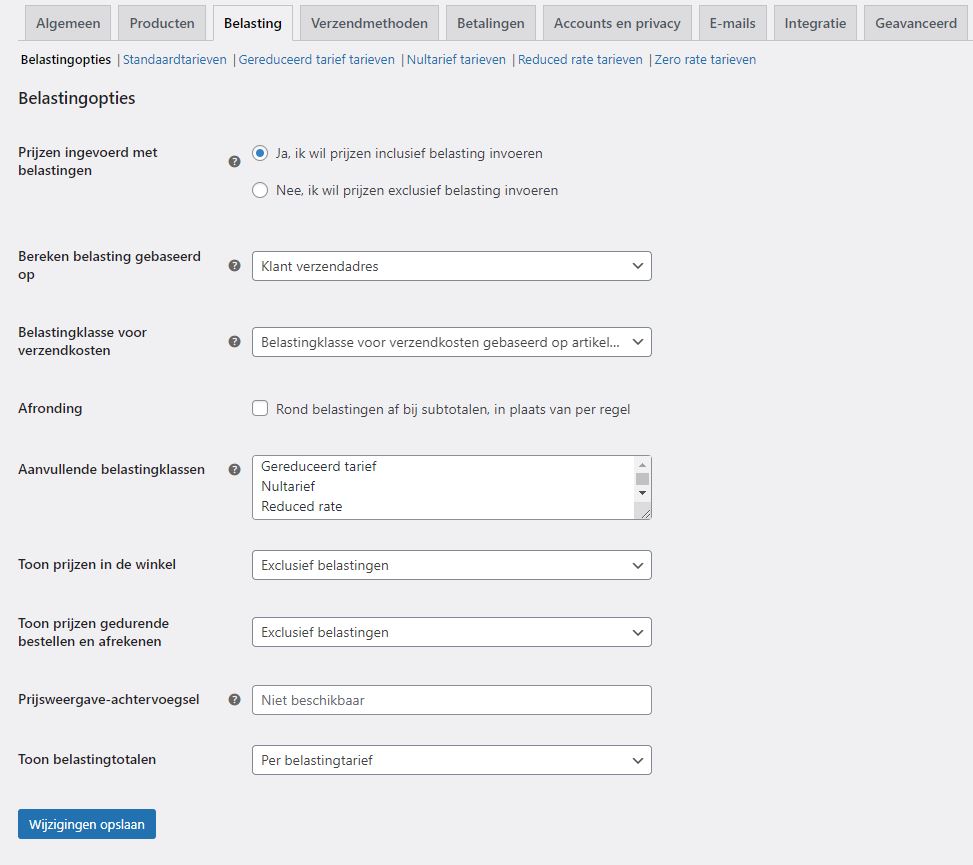
Let op: wij zijn geen belastingadviseurs en kunnen jou dus niet verder helpen met de juiste instellingen. Raadpleeg hiervoor altijd de belastingdienst of een belastingadviseur.
Verzending
Wanneer je fysieke producten verkoopt moet je natuurlijk nadenken hoe deze bij jouw klant terecht komen. Dit doe je door naar de tab Verzendmethoden te gaan. Hier kan je verschillende voorwaarden instellen voor verzendingen naar bepaalde landen of zelfs bepaalde regio’s!
Ook stel je hier wat de verzendkosten zijn, of dat de verzending boven een bepaald bedrag of naar een bepaald land gratis is of juist meer kost.
Automatische e-mails
Als je naar de tab E-mails gaat vind je hier alle uitgaande mailtjes van jouw WordPress webshop. Zo worden er mailtjes uitgestuurd naar jou als een klant een nieuwe bestelling heeft geplaatst en krijgt de klant automatisch een mailtje binnen dat zijn bestelling wordt verwerkt of is geslaagd.
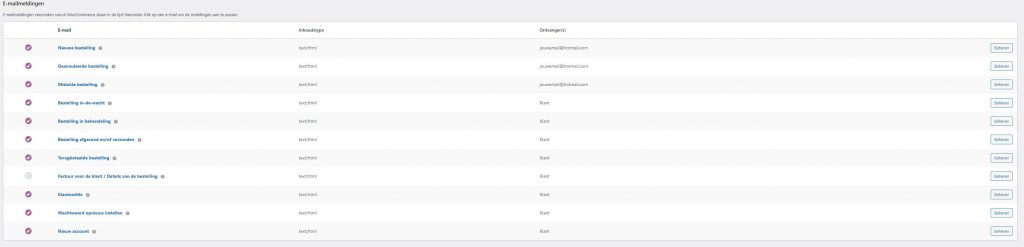
Om de mailtjes mooi op te maken met het logo en huisstijl van jouw bedrijf en jouw zelf geschreven teksten raden wij aan om de gratis plugin Kadence WooCommerce Email Designer te installeren. Deze plugin maakt het gemakkelijk voor iedereen om zijn mailtjes aan te passen.
Kortingsbonnen
Als je een leuke actie bedenkt voor jouw webshop is het natuurlijk handig als je ook daadwerkelijk wat kan aanbieden. Hiervoor zijn kortingsbonnen erg handig! Om kortingsbonnen aan te zetten moet je bij WooCommerce naar de algemene instellingen gaan en het volgende vinkje aanzetten:

Vervolgens klik je onder het kopje Marketing op Kortingsbonnen
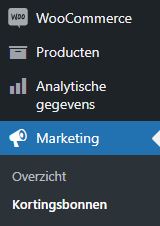
Hier kan je zelf jouw kortingsbonnen maken en bedenken. Zo kan je een percentuele (%) korting geven of een vaste prijs, een korting tot een bepaalde datum of voor een bepaald product. Ook kan je instellen hoe vaak een kortingsbon gebruikt kan worden of maak je een kortingsbon die er voor zorgt dat de verzending altijd gratis is. Kortom, je hebt erg veel opties en keuze!
Producten toevoegen
WooCommerce maakt het erg gemakkelijk om zelf producten toe te voegen, wij zullen even kort en bondig door de meest gebruikte instellingen lopen. Allereerst ga je naar Product en klik je vervolgens op Nieuw toevoegen.
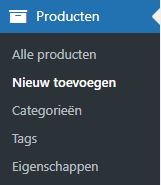
Producttitel
Hier vul je de naam in van het product. Let op deze naam zal ook automatisch gebruikt worden voor de link van het product, deze kan je zelf wel achteraf nog aanpassen. Zorg dat de titel niet langer is dan 70 tekens.

Productomschrijving
Hier beschrijf je het product.
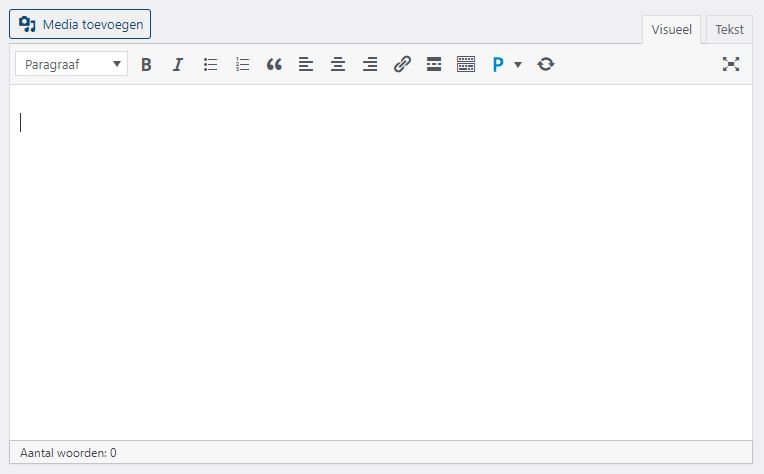
Prijs & belassting
Hier kan je de productprijs invullen, ook heb je de mogelijkheid om een actieprijs te geven aan een product. Verder kan je hier ook instellen of het product belastbaar is en onder welke belastingklasse het valt.
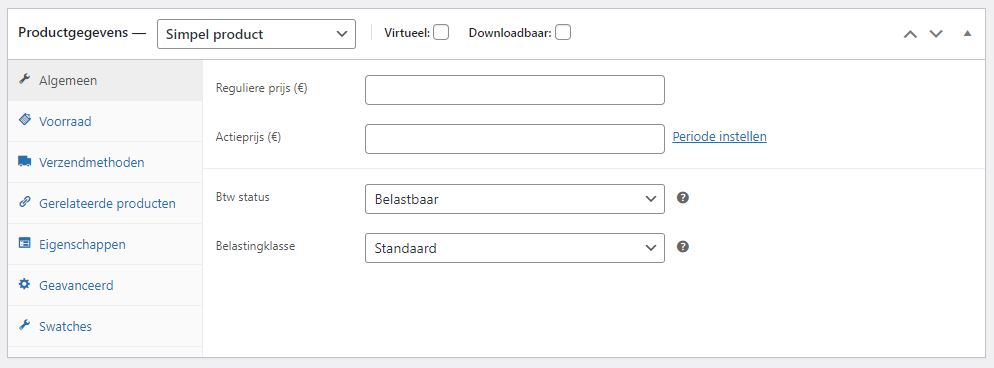
Productvoorraad
Hier kan je de productvoorraad instellen. Zoals het plaatje hieronder aangeeft is het product op voorraad, maar wanneer je op het vinkje klikt achter Voorraad beheren? kan je zelf instellen hoeveel de productvoorraad is. Elke keer als er dan een product gekocht wordt zal deze automatisch in mindering worden gebracht.
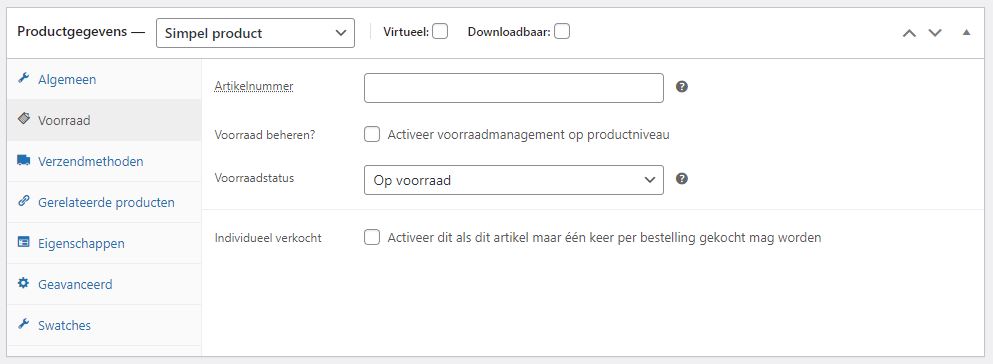
Gewicht en afmetingen
Het kan handig zijn voor klanten of couriers om de afmetingen of het gewicht van een product te kunnen zien. Ook dit kan je gemakkelijk aangeven.
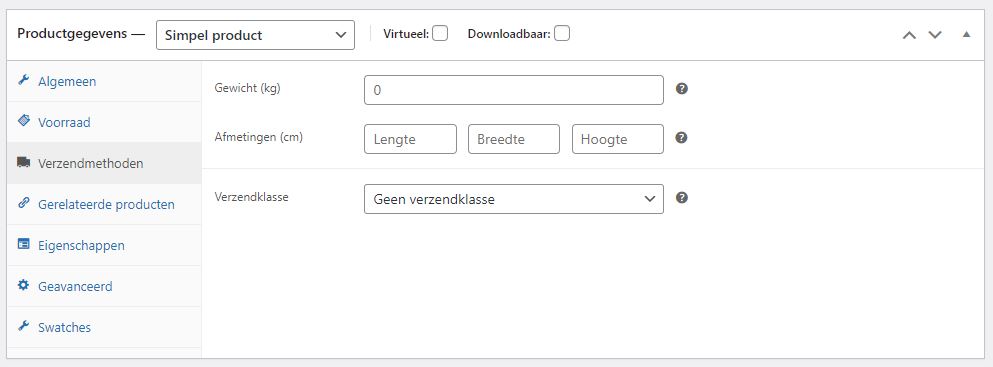
Productcategorie
Om dezelfde soort producten eenvoudig te vinden is het handig om een categorie aan een product te koppelen. Zo kunnen klanten bijvoorbeeld makkelijk al jouw Koelkasten, Wasmachines of Stoelen in 1 oogopslag vinden.
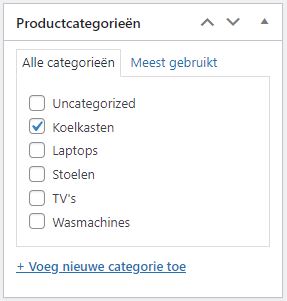
Productafbeelding
Een product zonder afbeelding valt natuurlijk niet op. De klant wil graag weten hoe een product er uitziet voordat hij/zij het koopt. Daarom kan je gemakkelijk productafbeeldingen toevoegen aan jouw product.
Bovenaan zie je Productafbeelding staan, hier bepaal je wat de hoofdfoto wordt van jouw product, deze wordt overal getoond. Als tweede zie je Productgalerij hier kan je extra foto’s toevoegen aan het product die dan als een galerij op de productpagina getoond worden.
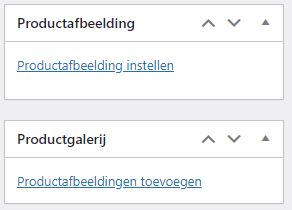
Bestellingen
Het is heel gemakkelijk en overzichtelijk om binnen WooCommerce te zien welke bestellingen zijn binnen gekomen. Om de bestellingen te zien klik je onder WooCommerce op Bestellingen.
Hier kun je heel overzichtelijk alle klantenbestellingen beheren en bewerken. Zo zie je de status van de bestellingen en daarbij alle relevante informatie: besteldatum, contactgegevens, bestelstatus, factuur- en verzendinformatie, productoverzicht, belastingen, prijzen en totalen.
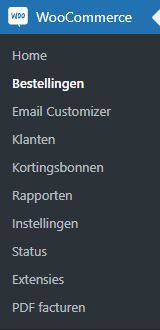
Klantaccount
Het is voor klanten erg makkelijk om een account aan te maken voor jouw WordPress webshop. Ze kunnen dit van te voren doen of tijdens het uitchecken, ook kunnen klanten natuurlijk gewoon zonder een account een bestelling plaatsen (je kunt zelf bepalen of dit toegestaan is). Wanneer een klant een account heeft gemaakt kan hij in de toekomst automatisch inloggen met zijn account en op zijn account pagina zijn gegevens aanpassen, welke automatisch worden opgeslagen en gebruikt worden bij een volgende bestelling. Ook kan de klant zijn vorige bestellingen terug vinden.
Externe functionaliteiten voor jouw WordPress Webshop
Wij hebben nu kort en bondig omschreven wat je allemaal met WooCommerce kan doen, maar misschien heb jij nu wel andere functionaliteiten in gedachten die wij hier niet aangekaart hebben. Dit komt omdat niet alles standaard in WooCommerce zit... Maar niet getreurd! Zoals eerder in deze blog aangegeven wordt WooCommerce gebruikt voor 93.7% van alle WordPress webshops, dat betekent ook dat er veel externe functionaliteiten buiten de standaard functionaliteiten beschikbaar zijn!
Hier volgt een lijstje van gratis externe functionaliteiten die wij erg handig vinden:
- Kadence WooCommerce Email Designer
Deze externe plugin maakt het gemakkelijk voor iedereen om WooCommerce mailtjes naar wens aan te passen. - WooCommerce PDF Invoices & Packing Slips
Deze externe plugin zorgt er voor dat er automatisch een factuur en/of pakbon wordt aangemaakt per bestelling. Ook wordt het factuur automatisch naar de klant verstuurd. - Flexible Checkout Fields
Deze externe plugin zorgt er voor dat je extra velden kunt aanmaken bij het uitchecken, zo kan je bijvoorbeeld een veld maken om een klant te vragen om de naam van zijn website of hoe hij jullie heeft gevonden. - Advanced Shipment Tracking for WooCommerce
Deze externe plugin maakt het erg gemakkelijk om een Track & Trace code naar klanten te versturen. Met 1 klik op de knop wordt een mooi opgemaakt mailtje verzonden met hun Track & Trace code en link naar de juiste pagina om het pakket te volgen. - EU/UK VAT Manager for WooCommerce
Met deze externe plugin kun je nog meer belastingregels toevoegen en bijvoorbeeld belasting uitsluiten voor mensen met een geldig BTW-nummer of uit een bepaald land. - YITH WooCommerce Wishlist
Deze externe plugin zorgt ervoor dat klanten een eigen wensenlijst krijgen en producten daaraan kunnen toevoegen. Deze producten zullen dan in hun wensenlijstje blijven staan tot ze het product aanschaffen of verwijderen. - Advanced Woo Search
Deze externe plugin zorgt ervoor dat klanten gemakkelijk en heel uitgebreid kunnen zoeken naar producten op jouw website.
Beveilig je WordPress Webshop
De keerzijde hiervan is dat WordPress Webshops een gewild doelwit blijven voor menig hacker. Een potentieel lek kan immers tot veel schade leiden, iets wat helaas veel voorkomt. Gelukkig is hier genoeg aan te doen. Door op tijd uw WordPress Webshop te updaten, beveiligen, monitoren en periodiek veilig te stellen d.m.v een backup worden veel problemen voorkomen. V-Web heeft een uitgebalanceerd onderhoudsprogramma ontwikkeld waarmee wij aan deze 4 belangrijke pijlers voldoen en jouw webshop schoon en veilig houden! Van kleine professionele webshops tot hele grote webshops met duizenden producten waar alles op en aan zit, wij hebben altijd een plan dat past. Specifieke wensen of eisen? Laat het ons weten, wij denken graag met u mee!